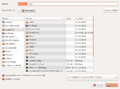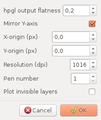Cogi CT-630: Unterschied zwischen den Versionen
K (→Nachbearbeitung) |
K (bevor das Internet Archive wieder down ist…) |
||
| (47 dazwischenliegende Versionen von 11 Benutzern werden nicht angezeigt) | |||
| Zeile 1: | Zeile 1: | ||
{{Projekt|verantwortlich=|status=aktiv|beschreibung=Cogi CT-630|bild=Schneidplotter.jpg|bildbeschreibung=|interessenten=|source=|lizenz=|download=|version=}} | {{Projekt|verantwortlich=|status=aktiv|beschreibung=Cogi CT-630|bild=Schneidplotter.jpg|bildbeschreibung=|interessenten=|source=|lizenz=|download=|version=}} | ||
| − | Unser Schneidplotter ist ein Cogi CT-630, der auch als [http://www.pcut-cn.com/en/product/detail.php?p_id=23 PCUT CT630] gehandelt wird. Das [ | + | Unser Schneidplotter ist ein Cogi CT-630, der auch als [http://web.archive.org/web/20160325151731/http://www.pcut-cn.com/en/product/detail.php?p_id=23 PCUT CT630] gehandelt wird. Das [[:Datei:PCUT Series User's Manual 201104120359121.pdf|Handbuch]] ist als PDF verfügbar. |
| − | == | + | == Workflow == |
| − | |||
| − | |||
| − | |||
| − | |||
| − | |||
| − | |||
| − | |||
| − | |||
| − | |||
| − | |||
| − | + | ===Motiv-Erstellung mit Inkscape=== | |
| − | ===Motiv-Erstellung === | + | * Motiv in [http://inkscape.org Inkscape] erstellen oder importieren |
| − | * Motiv in Inkscape erstellen oder importieren ( | + | ** PDFs und andere Vektorformate können importiert werden |
| − | * | + | ** Falls das Motiv nur als Bitmap vorliegt, muss es mittels ''Path->Trace Bitmap'' vektorisiert werden (Single Scan, Colors: 2) |
| − | * | + | ** Alle Objekte (Texte, Linien) müssen per ''Path->Object to Path'' in Pfade umgewandelt werden |
| − | * Motiv positionieren: Die linke untere Ecke des Arbeitsblatts ist die rechte untere des Plotters | + | * Größe anpassen |
| + | ** Im Object Mode alles markieren | ||
| + | ** W(idth) und H(eight) mit dem Schlosssymbol miteinander koppeln | ||
| + | ** In der Leiste oben die Größeneinheit von px auf mm stellen | ||
| + | ** Gewünschte Breite oder Höhe des Motivs angeben | ||
| + | * Motiv positionieren: Die linke untere Ecke des Arbeitsblatts ist die rechte untere des Plotters. Am besten ''Edit->Resize Page to Selection'' benutzen. | ||
* Save As -> hpgl-Format auswählen | * Save As -> hpgl-Format auswählen | ||
* Im erscheinenden Dialog: | * Im erscheinenden Dialog: | ||
| − | |||
** "Resolution(dpi)" auf 1016 stellen (das entspricht 40 Einheiten pro Millimeter) | ** "Resolution(dpi)" auf 1016 stellen (das entspricht 40 Einheiten pro Millimeter) | ||
| − | * Neuere Inkscapes (ab 0.91?) haben erweiterte HPGL-Optionen, die die Optimierung für Schleppmesser selbst vornehmen. In diesem Fall sollte plottool (siehe unten) mit der Option <tt>--pen</tt> (zur Abschaltung der Schleppmesser-Optimierung) verwendet werden. | + | ** Neuere Inkscapes (ab 0.91?) haben erweiterte HPGL-Optionen, die die Optimierung für Schleppmesser selbst vornehmen. In diesem Fall sollte plottool (siehe unten) mit der Option <tt>--pen</tt> (zur Abschaltung der Schleppmesser-Optimierung) verwendet werden. |
| − | ** Overcut: 1 mm | + | *** Overcut: 1 mm |
| − | ** Tool Offset: 0. | + | *** Tool Offset: 0.40 mm für Messer mit 45° Schräge, 0.80 mm für Messer mit 60° Schräge |
| − | ** [X] Use precut | + | *** [X] Use precut |
| − | *** Anmerkung: Falls Precut aktiviert ist, sollte nachher beim plottool-Aufruf die Option <tt>--magic</tt> entfallen. Diese Option bringt plottool dazu, die Schnittreihenfolge der einzelnen Pfade zu optimieren. Der Precut ist aber nur ein "normaler" Pfad, den Inkscape einfügt, um das Messer am Anfang korrekt auszurichten. Bei der Optimierung der Schnittreihenfolge durch plottool kann es so passieren, dass der Precut-Pfad nicht mehr am Anfang geschnitten wird und es entstehen manchmal unschöne Doppelschnitte an der Stelle, wo der Precut eingefügt wurde. | + | **** Anmerkung: Falls Precut aktiviert ist, sollte nachher beim plottool-Aufruf die Option <tt>--magic</tt> entfallen. Diese Option bringt plottool dazu, die Schnittreihenfolge der einzelnen Pfade zu optimieren. Der Precut ist aber nur ein "normaler" Pfad, den Inkscape einfügt, um das Messer am Anfang korrekt auszurichten. Bei der Optimierung der Schnittreihenfolge durch plottool kann es so passieren, dass der Precut-Pfad nicht mehr am Anfang geschnitten wird und es entstehen manchmal unschöne Doppelschnitte an der Stelle, wo der Precut eingefügt wurde. |
| − | ** Curve flatness: 0.2 | + | *** Curve flatness: 0.2 |
| − | ** [ ] Auto align | + | *** [ ] Auto align |
<gallery> | <gallery> | ||
| Zeile 38: | Zeile 32: | ||
</gallery> | </gallery> | ||
| − | ==== | + | ==== Troubleshooting ==== |
| − | + | ||
| − | * | + | * Neuere Inkscape-Versionen (z.B. 1.0) können nicht mit Pfaden umgehen, die aus mehreren unabhängigen Pfaden zusammengesetzt sind (z.B. Pfaden mit Löchern). Dann hilft es, den Pfad in Einzelpfade aufzuspalten (Menü "Path" → "Break Apart (Ctrl-Shift-K)") |
| − | |||
| − | |||
| − | |||
| − | |||
| − | |||
| − | |||
| − | |||
| − | |||
| − | |||
| − | |||
| − | |||
| − | |||
| − | |||
| + | <!-- Benutzt das jemand? | ||
=== Inkcut-Foo === | === Inkcut-Foo === | ||
[[Datei:InkCut Blade Offset 0.25mm.png|thumb|Auswirkungen von Blade Offset]] | [[Datei:InkCut Blade Offset 0.25mm.png|thumb|Auswirkungen von Blade Offset]] | ||
| Zeile 61: | Zeile 43: | ||
* Overcut scheint eher selten zu helfen und kann weg gelassen werden (nicht > 0.5mm!) | * Overcut scheint eher selten zu helfen und kann weg gelassen werden (nicht > 0.5mm!) | ||
* Wenn Pfade "Linien" sind, kann es passieren, das InkCut Pfade weg lässt, wandelt man sie vorher in "Kurven" um, geht es dann | * Wenn Pfade "Linien" sind, kann es passieren, das InkCut Pfade weg lässt, wandelt man sie vorher in "Kurven" um, geht es dann | ||
| + | --> | ||
| − | === | + | === Plotter vorbereiten === |
[[Datei:Entgittern.jpg|thumb|Neo Bechstein beim entgittern von Inu Yasha und Kagome]] | [[Datei:Entgittern.jpg|thumb|Neo Bechstein beim entgittern von Inu Yasha und Kagome]] | ||
| − | * Folienfarbe aussuchen und einspannen. | + | * Folienfarbe/-art aussuchen und einspannen. |
** Beachten, dass die Halterollen ausreichend Abstand zum Rand haben. | ** Beachten, dass die Halterollen ausreichend Abstand zum Rand haben. | ||
| + | *** Nach dem Festlegen der Startposition kann man die Folie mit den Pfeiltasten nach vorne und hinten fahren, um zu überprüfen, dass die Halterollen nicht von der Folie fahren und die Folie grade eingespannt ist. | ||
** Ist die Folie nicht gerade abgeschnitten muss ggf mit Papier nachgeholfen werden, damit sich die Kanten beim Plotten nicht verhaken. | ** Ist die Folie nicht gerade abgeschnitten muss ggf mit Papier nachgeholfen werden, damit sich die Kanten beim Plotten nicht verhaken. | ||
* Drucker anschließen und anschalten. | * Drucker anschließen und anschalten. | ||
| − | * <code>~$ ./plottool.py <Dateiname>.hpgl</code> | + | * Startpunkt festlegen: |
| + | ** Mit dem Knopf 'ONLINE' ganz rechts oben den Plotter "offline" schalten | ||
| + | ** MODE drücken (wenn die Anzeige nicht 0.0, 0.0 anzeigt) | ||
| + | ** Mit den Pfeiltasten das Messer in die gewünschte Ausgangsposition fahren, dann mit dem Fadenkreuz-Knopf in der Mitte bestätigen. | ||
| + | *** Die Anfangsposition liegt in der vorderen/unteren rechten Ecke des Motivs (zumindest, wenn man mit plottool arbeitet) | ||
| + | *** Bei längerem Druck auf MODE erscheint oben links ein H und die Geschwindigkeit der Messerpositionierung verlangsamt sich auf nahe Null. Dann MODE erneut länger drücken bis das H verschwindet. | ||
| + | |||
| + | * Anpressdruck des Messers einstellen: | ||
| + | ** Falls der Plotter nicht bereits "Offline" ist, ganz rechts oben den Knopf 'ONLINE' drücken | ||
| + | ** 'MODE' drücken und mit PFEIL-OBEN/UNTEN Tasten vom Steuerkreuz 'Press' (für pressure) auswählen. Die Tasten PLUS und MINUS ändern den Wert. Sinnvolle Werte sind ~137 für Oracal Klebefolien und ~150-160 für T-Shirt-Transfer Folien. | ||
| + | * Schließlich den Plotter wieder ONLINE schalten | ||
| + | |||
| + | [[Datei:Tux auf laptop plott.jpg|thumb|this is tux, the linux mascot, on my HP Compaq nc6220.]] | ||
| + | === Plotten mit plottool === | ||
| + | |||
| + | [https://github.com/stratum0/plottool/ plottool] von {{Benutzer|DooMMasteR}} und {{Benutzer|Comawill}} macht das Plotten wesentlich komfortabler. Es ist als [https://github.com/stratum0/plottool/archive/master.zip ZIP-Archiv] verfügbar, oder direkt per Git: <code>~$ git clone https://github.com/stratum0/plottool.git</code> | ||
| + | |||
| + | * Abhängigkeiten: Python 3, python-serial, wxPython (für verschiedene Distributionen befinden sich Anleitungen im <code>[https://github.com/stratum0/plottool#dependencies README]</code> des Projekts.) | ||
| + | |||
| + | Das Motiv kann dann mit folgendem Befehl geplottet werden: | ||
| + | |||
| + | <code>~$ ./plottool.py <Dateiname>.hpgl</code> | ||
| + | |||
| + | Wird Flexfolie ("T-Shirt-Folie") oder Flockfolie benutzt, muss das Motiv gespiegelt werden, damit es letztendlich richtig rum auf dem Motiv landet. Dazu hat das plottool die Option <code>--mirror</code>. | ||
| + | |||
| + | Schließlich hat das plottool die Option <code>--preview</code>, mit der man den geplanten Schneidepfad überprüfen kann. | ||
=== Nachbearbeitung === | === Nachbearbeitung === | ||
* Motiv mit einer Schere ausschneiden | * Motiv mit einer Schere ausschneiden | ||
| − | * Entgittern ( | + | * Entgittern (alles, was man nicht haben möchte, vom Trägermaterial entfernen - im Werkzeugkasten unter dem Plotter liegen hierfür Skalpelle) |
| − | * Transferpapier (die große Rolle Kreppband | + | |
| + | Vinylfolie ("Stickerfolie"): | ||
| + | |||
| + | * Transferpapier (die große Rolle Kreppband bei den Folien) aufs Motiv aufkleben | ||
* Transferpapier mit Motiv vom Träger abziehen, an Zielort aufkleben, festrakeln und dann ohne Motiv wieder abziehen | * Transferpapier mit Motiv vom Träger abziehen, an Zielort aufkleben, festrakeln und dann ohne Motiv wieder abziehen | ||
| + | |||
| + | Flexfolie: Siehe [[Transferpresse]]. | ||
== Tipps, Tricks, Know How und Troubleshooting == | == Tipps, Tricks, Know How und Troubleshooting == | ||
| Zeile 98: | Zeile 112: | ||
** seid kreativ, benutzt ggf andere Software und dokumentiert | ** seid kreativ, benutzt ggf andere Software und dokumentiert | ||
* Genauigkeit ist abhängig von der Plotgeschwindigkeit | * Genauigkeit ist abhängig von der Plotgeschwindigkeit | ||
| − | **Kann angeblich am | + | **Kann angeblich am Plotter eingestellt werden, Manual lesen |
* Problem: großer Plot abgebrochen | * Problem: großer Plot abgebrochen | ||
** Messer anheben (wenn möglich) | ** Messer anheben (wenn möglich) | ||
| Zeile 106: | Zeile 120: | ||
** plottool.py neu ausführen, ggf mit z.B. <code>-p /dev/ttyUSB1</code> wenn sich der Plotter neu verbunden hat | ** plottool.py neu ausführen, ggf mit z.B. <code>-p /dev/ttyUSB1</code> wenn sich der Plotter neu verbunden hat | ||
** Änderungen an plottool.py rückgängig machen. | ** Änderungen an plottool.py rückgängig machen. | ||
| + | * Der Plotter kann auch auf Papier Plottern! dazu gibt es in der Samla-Box einen Kugelschreiber nebst Befestigungsmimik | ||
| + | * Papercraft könnte mit Hilfe der "HobbyCut" Matte funktionieren, die nach leichter anfeuchtung mit dem Schwammtuch klebrig wird. Problematisch ist lediglich den richtigen Druck zu finden letzte Experimente legen einen Wert irgendwo zwischen 134 und 108 nahe. | ||
== Verfügbare Folien und Kosten == | == Verfügbare Folien und Kosten == | ||
| − | |||
| − | |||
| − | + | === Arten === | |
| − | + | ||
| + | Prinzipiell gibt es drei Sorten von Folie, die an ihrem Äußeren zu unterscheiden sind: | ||
| + | |||
| + | * Vinylfolie zum Aufkleben auf feste glatte Oberflächen (Vorderseite: farbige Folie, Rückseite: weiß-kariert) | ||
| + | * Flexfolie zum thermischen Aufbringen auf Textilien (Vorderseite: farbig mit glänzender Transferfolie, Rückseite: farbig matt) | ||
| + | * Flockfolie zum thermischen Aufbringen auf Textilien (glänzend transparente Transferfolie, milchig-transparente Klebstoffschicht) | ||
| − | + | Flex- und Flockfolie werden von der einen Seite her geschnitten, Vinylfolie von der anderen. Somit muss man die einen spiegeln, die anderen nicht. | |
| − | === | + | === Kosten und verfügbare Materialien === |
| − | + | Berechnet wird die verbrauchte Länge der Folie auf voller Breite. Wenn ihr nur kleine Motive habt und meint das lohnt nicht: guckt bei den Reststücken. | |
| − | + | Ob ihr nur euer Motiv oder eine ganze Bahn abschneidet sollte davon abhängig sein, ob die entstehende horizontale Kante noch leicht mit einem DIN A4-Blatt am verhaken gehindert werden kann oder nicht | |
| − | |||
| − | |||
| − | |||
| − | |||
| − | |||
| − | |||
| − | |||
| − | |||
| − | |||
| − | |||
| − | === | + | {| class="prettytable" |
| − | + | ! Typ !! Farben !! colspan="2" | Preis für Mitglieder !! colspan="2" | Preis für Nicht-Mitglieder | |
| − | + | |- | |
| + | | Vinylfolie || diverse ||  6 €/lfd. m || 0.0012 €/cm² || 12 €/lfd. m || 0.0024 €/cm² | ||
| + | |- | ||
| + | | Vinylfolie mit Effekt || chrom, chrom gold || 10 €/lfd. m || 0.002  €/cm² || 20 €/lfd. m || 0.004 €/cm² | ||
| + | |- | ||
| + | | Flexfolie || diverse ||  6 €/lfd. m || 0.0012 €/cm² || 12 €/lfd. m || 0.0024 €/cm² | ||
| + | |- | ||
| + | | Flockfolie || diverse || 12 €/lfd. m || 0.0024 €/cm² || 24 €/lfd. m || 0.0048 €/cm² | ||
| + | |} | ||
| − | + | Infos zum Nachbestellen: | |
| − | * Transflock White 110 | + | * Marken und Farben: |
| − | * | + | ** Vinyl: |
| + | *** [http://www.orafol.com/gp/europe/en/products/colour-films-product-details/items/oracal-651-intermediate-cal OraCal 651 Intermediate Cal glossy & matt]: telegrau, violett, türkis, braun, rot, brilliantblau, weiß, lindgrün, Schwarz, Blau, Gelb, Weiß | ||
| + | *** [http://www.orafol.com/gp/europe/en/products/metallised-films-product-details/items/oracal-351-polyester-film OraCal 351 Polyester Film]: chrom, chrom gold | ||
| + | ** Flex: | ||
| + | *** [https://www.poli-tape.de/produkte/textile-graphics/poli-flex-premium/ Poli-Flex Premium] | ||
| + | *** Siser PS Film | ||
| + | ** Flock: | ||
| + | *** [http://www.siser.com/cad-cut/stripflock/ Siser Stripflock]: 001 (weiß), 0019 (schwarz) | ||
| + | *** Transflock White 110, Black 120 | ||
| + | * Shops: | ||
| + | ** <s>[http://cgm-gmbh.de/index.php?cPath=89 CGM GmbH]</s> (tot) | ||
| + | ** <s>[https://plottertools.de/ plottertools.de / plotterfolie.net]</s> (tot) | ||
| + | ** [https://www.farben-frikell.de/textildeko Farben Frikell], notfalls auch zum Vorbeigehen: Gablonzstr. 10, Braunschweig | ||
=== Reststücke === | === Reststücke === | ||
Sind prinzipiell free und gut zum Experimenten. Wenn ihr aber größere Mengen hiervon verbraucht, solltet ihr dennoch über eine kleine Spende nachdenken. | Sind prinzipiell free und gut zum Experimenten. Wenn ihr aber größere Mengen hiervon verbraucht, solltet ihr dennoch über eine kleine Spende nachdenken. | ||
| − | |||
| − | |||
| − | |||
| − | |||
| − | |||
== Anwendungen == | == Anwendungen == | ||
| Zeile 150: | Zeile 174: | ||
== Sonstiges == | == Sonstiges == | ||
| + | === Sonstige Software === | ||
| + | * [http://inkcut.sourceforge.net/ InkCut] (Inkscape-Extension) soll™ direkt plotten können... | ||
| + | **Zusätzlich zu den auf der Seite genannten Abhängigkeiten sind noch cups, pycups und ein *laufender* cupsd notwendig. | ||
| + | * [http://signcutpro.com/ SignCut Pro] (Win/Mac) kann direkt plotten und verarbeitet alle gängigen Formate (ai, svg, eps, uvm.). | ||
| + | **Erzeugte präzisere und sauberere Plots als aus Inkscape erstellte .hpgl Files.<sup>[citation needed]</sup> | ||
| + | |||
=== It's called art - look it up! === | === It's called art - look it up! === | ||
Mit diesem Tool lassen sich Zeichnungen direkt vom Bildschirm auf den Plotter übertragen: | Mit diesem Tool lassen sich Zeichnungen direkt vom Bildschirm auf den Plotter übertragen: | ||
https://gitli.stratum0.org/chrissi/cogidraw | https://gitli.stratum0.org/chrissi/cogidraw | ||
| + | |||
| + | === Zum Nachbestellen === | ||
| + | * Schleppmesser: Schaftdurchmesser 1.5 mm, Länge 23 mm. Messer gibt es in 45° und 60° mit unterschiedlichen Tool Offsets, z.B. (nicht mehr) bei <s>[https://www.plottermesser.net/passend-fuer-PCut/Messer/Plottermesser-passend-fuer-PCut::799.html plottermesser.net]</s> (Link tot) und auch manchmal günstiger woanders im Internet. | ||
| + | * Messerhalter: Außendurchmesser: 11.6 mm | ||
| + | * Plotterfolie: Vinyl-, Flock- und Flexfolie sind weit verbreitet. In der Vergangenheit genutzt wurden z.B. <s>[http://cgm-gmbh.de/ CGM]</s> (Link tot) und [https://www.farben-frikell.de/ Farben Frickell] (Gablonzstraße 10 in Braunschweig, kann man auch mal schnell vorbei gehen). | ||
| + | |||
| + | === Tastatur === | ||
| + | |||
| + | {| class="prettytable" | ||
| + | |+ Tastaturmatrix | ||
| + | |- | ||
| + | ! Beschriftung !! Pins | ||
| + | |- | ||
| + | | Reset || 1 + 6 | ||
| + | |- | ||
| + | | Online || 5 + 8 | ||
| + | |- | ||
| + | | Pfeil links || 3 + 7 | ||
| + | |- | ||
| + | | Pfeil rechts || 5 + 7 | ||
| + | |- | ||
| + | | Pfeil hoch || 5 + 9 | ||
| + | |- | ||
| + | | Pfeil runter || 4 + 7 | ||
| + | |- | ||
| + | | Pfadenkreuz || 4 + 8 | ||
| + | |- | ||
| + | | UP || 4 + 9 | ||
| + | |- | ||
| + | | DN || 3 + 8 | ||
| + | |- | ||
| + | | Mode || 3 + 9 | ||
| + | |- | ||
| + | | Plus || 2 + 8 | ||
| + | |- | ||
| + | | Minus || 2 + 7 | ||
| + | |- | ||
| + | | Pause || 2 + 9 | ||
| + | |} | ||
| + | |||
| + | [[:Datei:20230813181514509_0001.pdf|Folientastatur Layout ]] | ||
| + | |||
| + | [[:Datei:20230813185347359 0001.pdf|Notizen]] | ||
| + | |||
| + | === Firmware === | ||
| + | |||
| + | Aufgrund einer Anfrage haben wir mal die Firmware aus dem Eprom gedumpt. Der Chip hat einen Aufkleber mit dem Datum 2009-04 (April 2009) eventuell findet sich ja im Netz noch die ein oder andere Version zum vergleichen. | ||
| + | |||
| + | [[Medium:Fake-PNG.png]] | ||
| + | |||
| + | === Reparaturlog === | ||
| + | * XX.XX Tastatur ist selbstgefrickelt aus Klingeldraht. Jemand müsste mal reengineering wie das verdrahtet ist bzw was die Tastaturmatrix ist. | ||
| + | * 12.08.2023 Plus und Minus sind defekt | ||
| + | * 12.08.2023 Schleppmesserhalter nachgedruckt, weil Original gebrochen https://gitli.stratum0.org/stratum0/harry_plotter_and_the_schleppmesser | ||
| + | * 13.08.2023 Funktioniert wieder. Lötstellen von Enden von Flachbandkabel an Stecker von Tastatur waren teilweise defekt. Erneuert. | ||
| + | * 13.08.2023 Layout reengineert. | ||
| + | * 13.08.2023 Tastatur mit Heißkleber verstärkt und wieder irgendwie reingefrickelt, so inetwa wie vorher. | ||
[[Kategorie:Projekte]] [[Kategorie:Infrastruktur]] | [[Kategorie:Projekte]] [[Kategorie:Infrastruktur]] | ||
Aktuelle Version vom 10. August 2025, 23:59 Uhr
| Cogi CT-630 | |
|---|---|

| |
| Beschreibung: | Cogi CT-630 |
| Status: | aktiv (Was heißt das?) |
Unser Schneidplotter ist ein Cogi CT-630, der auch als PCUT CT630 gehandelt wird. Das Handbuch ist als PDF verfügbar.
Inhaltsverzeichnis
Workflow
Motiv-Erstellung mit Inkscape
- Motiv in Inkscape erstellen oder importieren
- PDFs und andere Vektorformate können importiert werden
- Falls das Motiv nur als Bitmap vorliegt, muss es mittels Path->Trace Bitmap vektorisiert werden (Single Scan, Colors: 2)
- Alle Objekte (Texte, Linien) müssen per Path->Object to Path in Pfade umgewandelt werden
- Größe anpassen
- Im Object Mode alles markieren
- W(idth) und H(eight) mit dem Schlosssymbol miteinander koppeln
- In der Leiste oben die Größeneinheit von px auf mm stellen
- Gewünschte Breite oder Höhe des Motivs angeben
- Motiv positionieren: Die linke untere Ecke des Arbeitsblatts ist die rechte untere des Plotters. Am besten Edit->Resize Page to Selection benutzen.
- Save As -> hpgl-Format auswählen
- Im erscheinenden Dialog:
- "Resolution(dpi)" auf 1016 stellen (das entspricht 40 Einheiten pro Millimeter)
- Neuere Inkscapes (ab 0.91?) haben erweiterte HPGL-Optionen, die die Optimierung für Schleppmesser selbst vornehmen. In diesem Fall sollte plottool (siehe unten) mit der Option --pen (zur Abschaltung der Schleppmesser-Optimierung) verwendet werden.
- Overcut: 1 mm
- Tool Offset: 0.40 mm für Messer mit 45° Schräge, 0.80 mm für Messer mit 60° Schräge
- [X] Use precut
- Anmerkung: Falls Precut aktiviert ist, sollte nachher beim plottool-Aufruf die Option --magic entfallen. Diese Option bringt plottool dazu, die Schnittreihenfolge der einzelnen Pfade zu optimieren. Der Precut ist aber nur ein "normaler" Pfad, den Inkscape einfügt, um das Messer am Anfang korrekt auszurichten. Bei der Optimierung der Schnittreihenfolge durch plottool kann es so passieren, dass der Precut-Pfad nicht mehr am Anfang geschnitten wird und es entstehen manchmal unschöne Doppelschnitte an der Stelle, wo der Precut eingefügt wurde.
- Curve flatness: 0.2
- [ ] Auto align
Troubleshooting
- Neuere Inkscape-Versionen (z.B. 1.0) können nicht mit Pfaden umgehen, die aus mehreren unabhängigen Pfaden zusammengesetzt sind (z.B. Pfaden mit Löchern). Dann hilft es, den Pfad in Einzelpfade aufzuspalten (Menü "Path" → "Break Apart (Ctrl-Shift-K)")
Plotter vorbereiten
- Folienfarbe/-art aussuchen und einspannen.
- Beachten, dass die Halterollen ausreichend Abstand zum Rand haben.
- Nach dem Festlegen der Startposition kann man die Folie mit den Pfeiltasten nach vorne und hinten fahren, um zu überprüfen, dass die Halterollen nicht von der Folie fahren und die Folie grade eingespannt ist.
- Ist die Folie nicht gerade abgeschnitten muss ggf mit Papier nachgeholfen werden, damit sich die Kanten beim Plotten nicht verhaken.
- Beachten, dass die Halterollen ausreichend Abstand zum Rand haben.
- Drucker anschließen und anschalten.
- Startpunkt festlegen:
- Mit dem Knopf 'ONLINE' ganz rechts oben den Plotter "offline" schalten
- MODE drücken (wenn die Anzeige nicht 0.0, 0.0 anzeigt)
- Mit den Pfeiltasten das Messer in die gewünschte Ausgangsposition fahren, dann mit dem Fadenkreuz-Knopf in der Mitte bestätigen.
- Die Anfangsposition liegt in der vorderen/unteren rechten Ecke des Motivs (zumindest, wenn man mit plottool arbeitet)
- Bei längerem Druck auf MODE erscheint oben links ein H und die Geschwindigkeit der Messerpositionierung verlangsamt sich auf nahe Null. Dann MODE erneut länger drücken bis das H verschwindet.
- Anpressdruck des Messers einstellen:
- Falls der Plotter nicht bereits "Offline" ist, ganz rechts oben den Knopf 'ONLINE' drücken
- 'MODE' drücken und mit PFEIL-OBEN/UNTEN Tasten vom Steuerkreuz 'Press' (für pressure) auswählen. Die Tasten PLUS und MINUS ändern den Wert. Sinnvolle Werte sind ~137 für Oracal Klebefolien und ~150-160 für T-Shirt-Transfer Folien.
- Schließlich den Plotter wieder ONLINE schalten
Plotten mit plottool
plottool von DooMMasteR und Comawill macht das Plotten wesentlich komfortabler. Es ist als ZIP-Archiv verfügbar, oder direkt per Git: ~$ git clone https://github.com/stratum0/plottool.git
- Abhängigkeiten: Python 3, python-serial, wxPython (für verschiedene Distributionen befinden sich Anleitungen im
READMEdes Projekts.)
Das Motiv kann dann mit folgendem Befehl geplottet werden:
~$ ./plottool.py <Dateiname>.hpgl
Wird Flexfolie ("T-Shirt-Folie") oder Flockfolie benutzt, muss das Motiv gespiegelt werden, damit es letztendlich richtig rum auf dem Motiv landet. Dazu hat das plottool die Option --mirror.
Schließlich hat das plottool die Option --preview, mit der man den geplanten Schneidepfad überprüfen kann.
Nachbearbeitung
- Motiv mit einer Schere ausschneiden
- Entgittern (alles, was man nicht haben möchte, vom Trägermaterial entfernen - im Werkzeugkasten unter dem Plotter liegen hierfür Skalpelle)
Vinylfolie ("Stickerfolie"):
- Transferpapier (die große Rolle Kreppband bei den Folien) aufs Motiv aufkleben
- Transferpapier mit Motiv vom Träger abziehen, an Zielort aufkleben, festrakeln und dann ohne Motiv wieder abziehen
Flexfolie: Siehe Transferpresse.
Tipps, Tricks, Know How und Troubleshooting
- Für einen korrekt skalierten Schnitt hat
x-scaleauf 509 undy-scaleauf 512 zu stehen - Prinzipiell kann man Dateien direkt an den Drucker pipen.
~$ cat <Dateiname>.hpgl > /dev/ttyUSB0
- Der Plotter hat ein Problem mit zu großen Dateien (>10-15KB), diese müssen gesplittet werden.
~$ split -b 10240 inkscape.hpgl
- Der Plotter verlangt die Endsequenz
U F U @~$ echo "U F U @" > /dev/ttyUSB0
- plottool.py
- Das tool übernimmt diese Aufgaben
- Es schneidet die hpgl in 1k große Blöcke und sendet die Endsequenz
- Default Port ist /dev/ttyUSB0
- Anderer Port, z.B. beim Anschluss über RS-232 ist möglich mit
~$ ./plottool.py -p /dev/ttyS0 <Dateiname>.hpgl
- Anderer Port, z.B. beim Anschluss über RS-232 ist möglich mit
- Das tool übernimmt diese Aufgaben
- Schneidkopf kann manuell bewegt werden
- "online" drücken (LCD sollte dann Position anzeigen)
- Position mit Pfeiltasten auswählen
- "Reset" drücken, um neue Position als Nullpunkt auszuwählen
- Der Button zwischen den Pfeiltasten sollte diese Funktion haben, ist aber nicht zuverlässig
- Es gibt dennoch immer mal wieder Aussetzer oder andere Probleme
- seid kreativ, benutzt ggf andere Software und dokumentiert
- Genauigkeit ist abhängig von der Plotgeschwindigkeit
- Kann angeblich am Plotter eingestellt werden, Manual lesen
- Problem: großer Plot abgebrochen
- Messer anheben (wenn möglich)
- Anzahl an "Press Enter to continue..."-Zeilen bis zum Fehler zählen.
- plottool.py modifizieren
- in der letzten for-Schleife
for i in range(0,len(splitfile)):den Startwert 0 durch die Anzahl der eben gezählten Zeilen-1 ersetzen
- in der letzten for-Schleife
- plottool.py neu ausführen, ggf mit z.B.
-p /dev/ttyUSB1wenn sich der Plotter neu verbunden hat - Änderungen an plottool.py rückgängig machen.
- Der Plotter kann auch auf Papier Plottern! dazu gibt es in der Samla-Box einen Kugelschreiber nebst Befestigungsmimik
- Papercraft könnte mit Hilfe der "HobbyCut" Matte funktionieren, die nach leichter anfeuchtung mit dem Schwammtuch klebrig wird. Problematisch ist lediglich den richtigen Druck zu finden letzte Experimente legen einen Wert irgendwo zwischen 134 und 108 nahe.
Verfügbare Folien und Kosten
Arten
Prinzipiell gibt es drei Sorten von Folie, die an ihrem Äußeren zu unterscheiden sind:
- Vinylfolie zum Aufkleben auf feste glatte Oberflächen (Vorderseite: farbige Folie, Rückseite: weiß-kariert)
- Flexfolie zum thermischen Aufbringen auf Textilien (Vorderseite: farbig mit glänzender Transferfolie, Rückseite: farbig matt)
- Flockfolie zum thermischen Aufbringen auf Textilien (glänzend transparente Transferfolie, milchig-transparente Klebstoffschicht)
Flex- und Flockfolie werden von der einen Seite her geschnitten, Vinylfolie von der anderen. Somit muss man die einen spiegeln, die anderen nicht.
Kosten und verfügbare Materialien
Berechnet wird die verbrauchte Länge der Folie auf voller Breite. Wenn ihr nur kleine Motive habt und meint das lohnt nicht: guckt bei den Reststücken. Ob ihr nur euer Motiv oder eine ganze Bahn abschneidet sollte davon abhängig sein, ob die entstehende horizontale Kante noch leicht mit einem DIN A4-Blatt am verhaken gehindert werden kann oder nicht
| Typ | Farben | Preis für Mitglieder | Preis für Nicht-Mitglieder | ||
|---|---|---|---|---|---|
| Vinylfolie | diverse | 6 €/lfd. m | 0.0012 €/cm² | 12 €/lfd. m | 0.0024 €/cm² |
| Vinylfolie mit Effekt | chrom, chrom gold | 10 €/lfd. m | 0.002 €/cm² | 20 €/lfd. m | 0.004 €/cm² |
| Flexfolie | diverse | 6 €/lfd. m | 0.0012 €/cm² | 12 €/lfd. m | 0.0024 €/cm² |
| Flockfolie | diverse | 12 €/lfd. m | 0.0024 €/cm² | 24 €/lfd. m | 0.0048 €/cm² |
Infos zum Nachbestellen:
- Marken und Farben:
- Vinyl:
- OraCal 651 Intermediate Cal glossy & matt: telegrau, violett, türkis, braun, rot, brilliantblau, weiß, lindgrün, Schwarz, Blau, Gelb, Weiß
- OraCal 351 Polyester Film: chrom, chrom gold
- Flex:
- Poli-Flex Premium
- Siser PS Film
- Flock:
- Siser Stripflock: 001 (weiß), 0019 (schwarz)
- Transflock White 110, Black 120
- Vinyl:
- Shops:
CGM GmbH(tot)plottertools.de / plotterfolie.net(tot)- Farben Frikell, notfalls auch zum Vorbeigehen: Gablonzstr. 10, Braunschweig
Reststücke
Sind prinzipiell free und gut zum Experimenten. Wenn ihr aber größere Mengen hiervon verbraucht, solltet ihr dennoch über eine kleine Spende nachdenken.
Anwendungen
- How-To: Stainless Steel Etching, oder auch auf Messing
Sonstiges
Sonstige Software
- InkCut (Inkscape-Extension) soll™ direkt plotten können...
- Zusätzlich zu den auf der Seite genannten Abhängigkeiten sind noch cups, pycups und ein *laufender* cupsd notwendig.
- SignCut Pro (Win/Mac) kann direkt plotten und verarbeitet alle gängigen Formate (ai, svg, eps, uvm.).
- Erzeugte präzisere und sauberere Plots als aus Inkscape erstellte .hpgl Files.[citation needed]
It's called art - look it up!
Mit diesem Tool lassen sich Zeichnungen direkt vom Bildschirm auf den Plotter übertragen: https://gitli.stratum0.org/chrissi/cogidraw
Zum Nachbestellen
- Schleppmesser: Schaftdurchmesser 1.5 mm, Länge 23 mm. Messer gibt es in 45° und 60° mit unterschiedlichen Tool Offsets, z.B. (nicht mehr) bei
plottermesser.net(Link tot) und auch manchmal günstiger woanders im Internet. - Messerhalter: Außendurchmesser: 11.6 mm
- Plotterfolie: Vinyl-, Flock- und Flexfolie sind weit verbreitet. In der Vergangenheit genutzt wurden z.B.
CGM(Link tot) und Farben Frickell (Gablonzstraße 10 in Braunschweig, kann man auch mal schnell vorbei gehen).
Tastatur
| Beschriftung | Pins |
|---|---|
| Reset | 1 + 6 |
| Online | 5 + 8 |
| Pfeil links | 3 + 7 |
| Pfeil rechts | 5 + 7 |
| Pfeil hoch | 5 + 9 |
| Pfeil runter | 4 + 7 |
| Pfadenkreuz | 4 + 8 |
| UP | 4 + 9 |
| DN | 3 + 8 |
| Mode | 3 + 9 |
| Plus | 2 + 8 |
| Minus | 2 + 7 |
| Pause | 2 + 9 |
Firmware
Aufgrund einer Anfrage haben wir mal die Firmware aus dem Eprom gedumpt. Der Chip hat einen Aufkleber mit dem Datum 2009-04 (April 2009) eventuell findet sich ja im Netz noch die ein oder andere Version zum vergleichen.
Reparaturlog
- XX.XX Tastatur ist selbstgefrickelt aus Klingeldraht. Jemand müsste mal reengineering wie das verdrahtet ist bzw was die Tastaturmatrix ist.
- 12.08.2023 Plus und Minus sind defekt
- 12.08.2023 Schleppmesserhalter nachgedruckt, weil Original gebrochen https://gitli.stratum0.org/stratum0/harry_plotter_and_the_schleppmesser
- 13.08.2023 Funktioniert wieder. Lötstellen von Enden von Flachbandkabel an Stecker von Tastatur waren teilweise defekt. Erneuert.
- 13.08.2023 Layout reengineert.
- 13.08.2023 Tastatur mit Heißkleber verstärkt und wieder irgendwie reingefrickelt, so inetwa wie vorher.